3个快速提高Excel数据处理效率的数据对比方法分享
Excel作为最广泛使用的办公软件,其在数据处理、分析和对比方面发挥着不可或缺的作用。面对海量的数据信息,如何高效地对比数据,提取有价值的信息,成为许多职场人士必须掌握的技能。今天本文将介绍几种Excel对比数据的方法,帮助大家快速提高数据处理效率,一起来看看吧!

一、使用条件格式高亮差异
条件格式是Excel中一个非常强大的功能,它能够根据设定的条件自动改变单元格的格式(如填充颜色、字体颜色等),从而快速识别数据中的差异。例如,要对比两个工作表中相同位置的数据是否一致,可以先选择一个数据区域,然后应用条件格式,设置条件为“不等于”另一个工作表中对应位置的值,并选择醒目的颜色进行标记。这样,所有不一致的数据都会以设定的颜色高亮显示,一目了然。
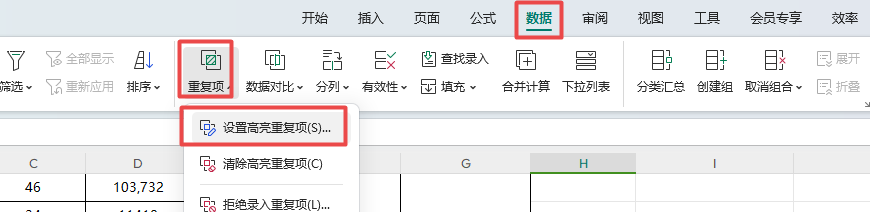
二、利用快捷键“Ctrl+\”直接比对
对于两组基本相似的数据,我们要快速查找其中的不同项,如何快速完成呢?如下图实例,A列和B列两列数据需要通过比对快速找出不同项。我们首先选中需要比对的两列数据,然后按下快捷键“Ctrl+\”,此时,神奇的事情出现了,两列数据中的不同的数据B5、B9、B10、B15已经被选中,完成了想要的结果。猛然发现,有没有这么简单…….
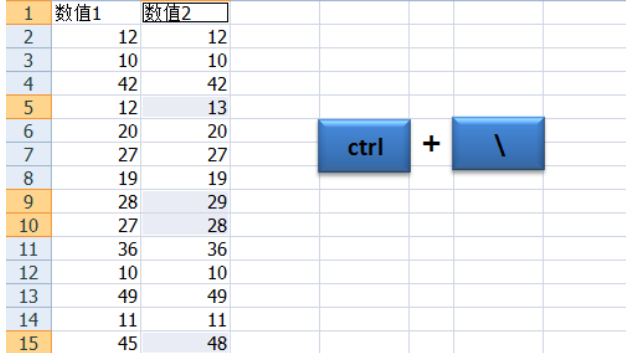
三、使用Ctrl+G
这个方法也是比较简单的,选中数据,按下快捷键Ctrl+G,点击定位条件,选择【行内容差异单元格】,就可以快速的将不同数据的单元格标记出来。
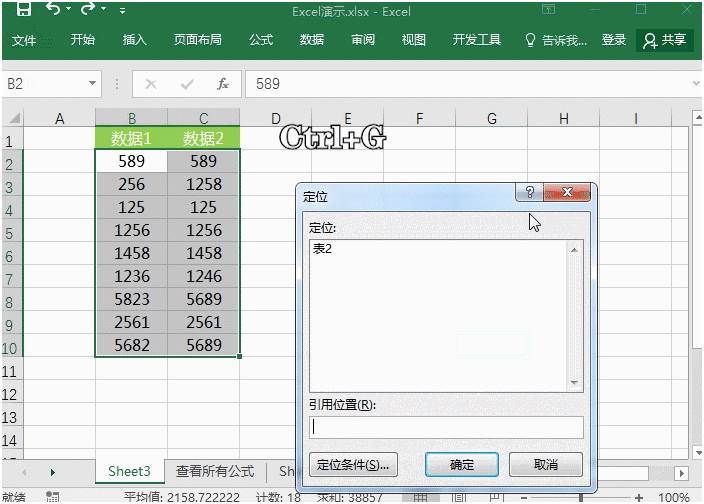
通过上述几种Excel对比数据的方法,无论是简单的数据差异识别,还是复杂的数据集合并与对比,都能找到高效解决方案。







